Witaj! Dzisiaj porozmawiamy o dwupasmowej karcie Wi-Fi TP-Link Archer T4UH. Fajna rzecz do łączenia się z siecią Wi-Fi, głównie w przypadku komputerów stacjonarnych, ponieważ zwykle nie mają wbudowanego adaptera Wi-Fi. Pisałem o tym w artykule jak podłączyć zwykły komputer (PC) do sieci Wi-Fi. Można go również używać z laptopem, jeśli wbudowany adapter nie działa lub jego prędkość jest niewystarczająca. Ponieważ tylko najnowsze modele laptopów wyposażone są w adaptery obsługujące nowy standard ac oraz możliwość łączenia się z sieciami Wi-Fi na częstotliwości 5 GHz.
Archer T4UH ma wsparcie dla standardu 802.11ac i oczywiście może pracować w dwóch pasmach (2,4 GHz i 5 GHz). Łączy się przez szybkie złącze USB 3.0. Posiada anteny, które znacznie zwiększają stabilność sygnału. Ten adapter jest podłączony za pomocą kabla USB. Co jest wygodne podczas podłączania zarówno do komputerów stacjonarnych, jak i laptopów. Nawiasem mówiąc, działa zarówno z Windows (7, 8, 8.1, 10), jak iz Mac OS i Linux. Szczegółowy przegląd adaptera TP-Link Archer T4UH podam w osobnym artykule.

To urządzenie jest kupowane do jednego zadania - do podłączenia komputera do sieci Wi-Fi. Instalacja i konfiguracja jest bardzo prosta. Wystarczy podłączyć adapter do komputera za pomocą kabla USB. A jeśli to konieczne, zainstaluj sterownik z dysku lub pobierając go ze strony TP-Link. Istnieje również narzędzie umożliwiające zarządzanie połączeniem z sieciami Wi-Fi. Ale tak naprawdę nie jest potrzebna. W końcu możesz połączyć się z Wi-Fi za pomocą standardowego menu systemu Windows.
Podłączamy adapter Wi-Fi
Aby rozpocząć, wystarczy podłączyć TP-Link Archer T4UH do komputera lub laptopa do portu USB.

Sprawdziłem na Windows 7 i Windows 10. W Windows 10 wszystko jest ogólnie bardzo jasne. Po prostu podłączony system natychmiast zainstalował sterownik i można połączyć się z siecią Wi-Fi. W menedżerze urządzeń wygląda to tak:

Jeśli chcesz, możesz zaktualizować sterownik, pobierając go ze strony producenta. Poniżej pokażę, jak to zrobić.
Nie wiem jak tam będzie w Windows 8, nie da się tego sprawdzić. Ale nawet jeśli sterownik nie jest instalowany automatycznie, możesz łatwo zainstalować go z dysku lub pobrać ponownie ze strony TP-Link.
Windows 7 nie wykrył automatycznie adaptera, wyskoczył błąd:

Ale to w porządku, musisz zainstalować sterowniki. Co teraz zrobimy.
Instalowanie sterownika karty Wi-Fi TP-Link Archer T4UH
Możesz zainstalować sterownik z dysku dostarczonego z adapterem. Tam sterownik jest instalowany wraz z narzędziem. Podczas procesu łączenia możesz zainstalować tylko sterownik lub sterownik i narzędzie.
Wystarczy po uruchomieniu płyty wybrać odpowiednią pozycję i postępować zgodnie z instrukcjami.
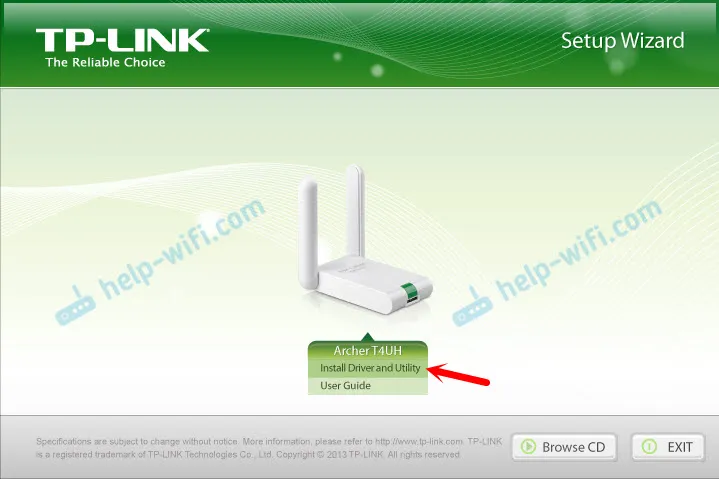
Po instalacji zaleca się ponowne uruchomienie komputera i połączenie z Wi-Fi.
Ale nie zawsze jest możliwa instalacja z dysku. Na dysku może znajdować się przestarzały sterownik. Lub, na przykład, chcesz zainstalować tylko sterownik, a nie narzędzie. W takim przypadku sterownik i narzędzie można pobrać oddzielnie z oficjalnej strony.
Strona pobierania dla TP-Link Archer T4UH: http://www.tp-linkru.com/download/Archer-T4UH_V1.html
Kliknij link i przede wszystkim wybierz wersję sprzętową swojego adaptera. Mam Ver: 1. Możesz zobaczyć wersję sprzętu od spodu samego adaptera, na naklejce.
Następnie przejdź do zakładki „Sterownik” lub „Narzędzie”.
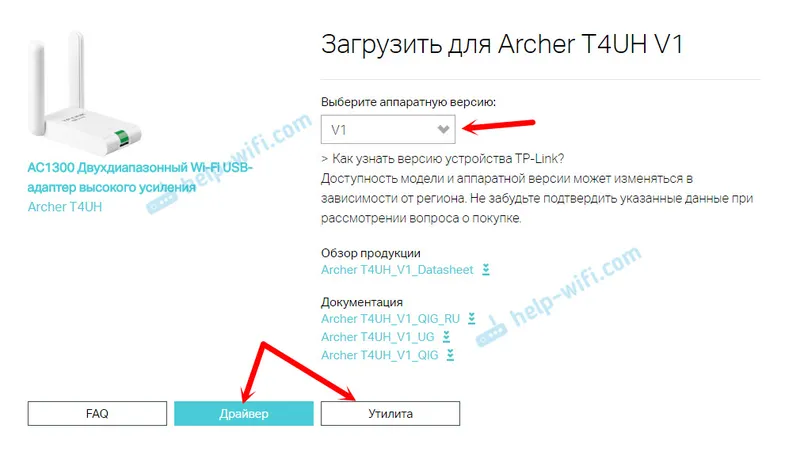
Wybieramy wymagany sterownik i pobieramy go. Wszystko jest wskazane w opisie. Dla jakiego systemu operacyjnego jest odpowiedni sterownik, dla jakiej wersji, rozmiaru pliku itp.

Sterownik zostanie pobrany z archiwum. Musisz wyodrębnić foldery z archiwum. Następnie przejdź do menedżera urządzeń, kliknij prawym przyciskiem myszy adapter (najprawdopodobniej będzie to „nieznane urządzenie”) i wybierz „Aktualizuj sterowniki ...”.

Następnie należy wybrać opcję „Wyszukaj na tym komputerze” i określić ścieżkę do folderu ze sterownikami.
System zainstaluje sterowniki i wszystko będzie działać. Będziesz mógł podłączyć komputer do sieci Wi-Fi. Instrukcje dotyczące systemu Windows 7 są tutaj.
Jeśli masz jakieś pytania, zostaw je w komentarzach.
